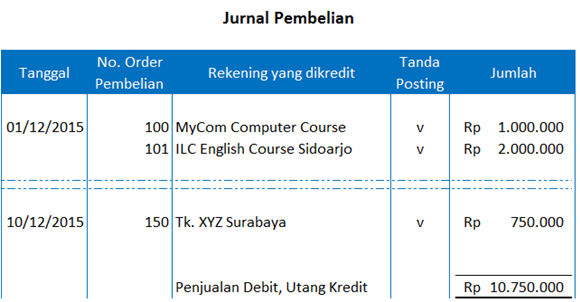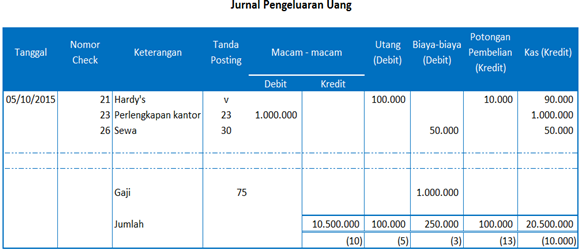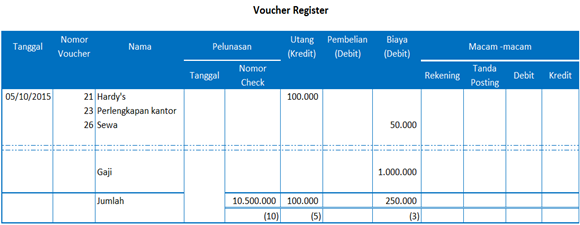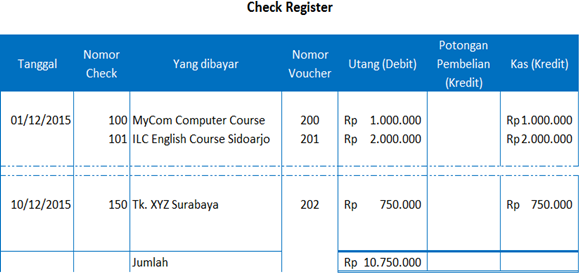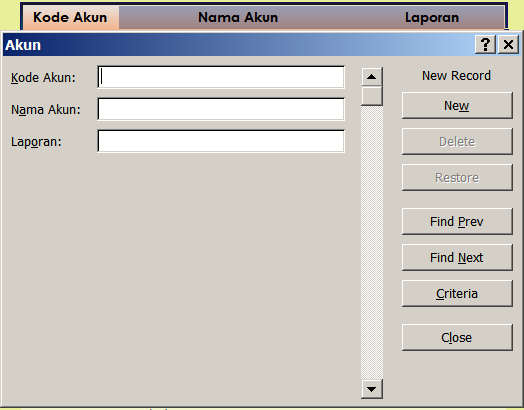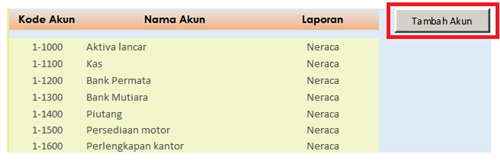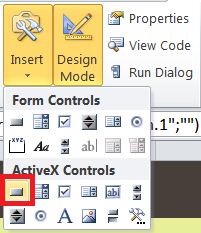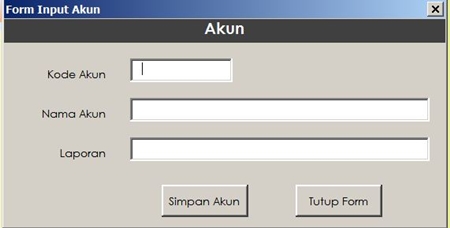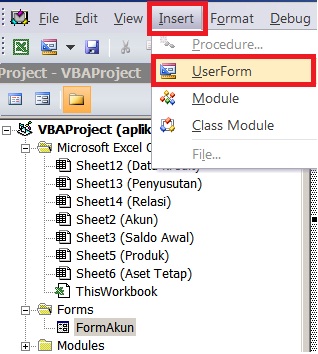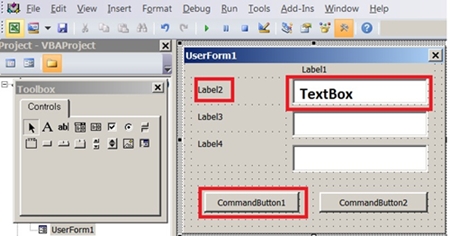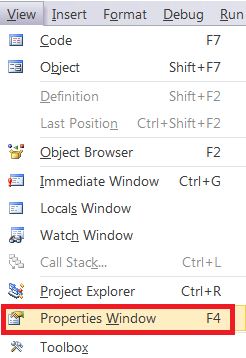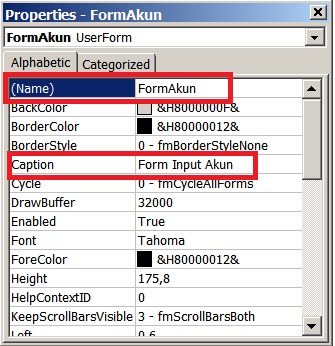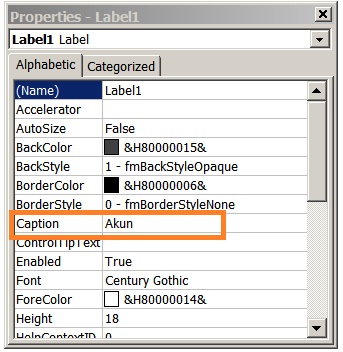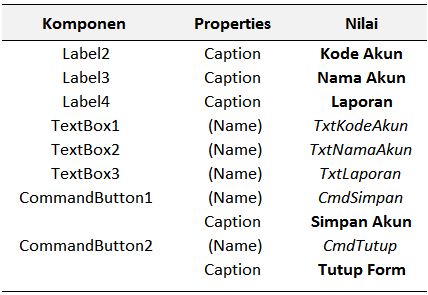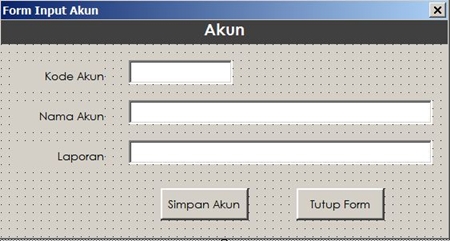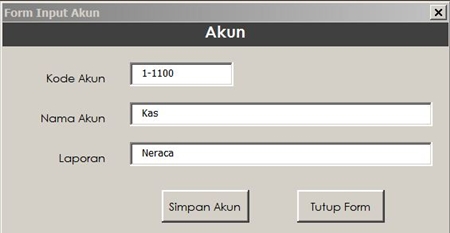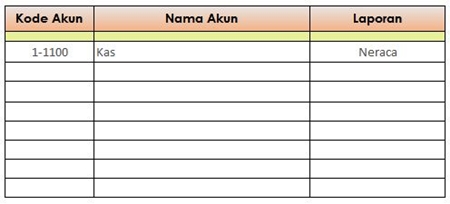Cara Membuat Jurnal Umum, Jurnal Pembelian dan Jurnal Pengeluaran Uang?
Bagaimana Cara Membuat Jurnal Umum, Jurnal Pembelian dan Jurnal Pengeluaran Uang?

Bagaimana cara membuat jurnal umum dan jurnal khusus?
Jurnal adalah proses dan tahapan penting menyusun Laporan Keuangan dalam siklus akuntansi perusahaan.
Ada 2 jenis jurnal dalam akuntansi, yaitu: 1) Jurnal Umum, dan 2) Jurnal Khusus
Contoh jurnal umum adalah jurnal penyesuaian saat proses penutupan, sedangkan contoh jurnal khusus adalah jurnal pembelian dan jurnal penjualan.
Artikel tentang cara membuat jurnal pembelian, jurnal pengeluaran uang dan jurnal umum adalah kelanjutan dari pembahasan tentang jurnal spesial atau khusus.
Pada bagian pertama pembahasan tentang jurnal khusus sudah dijelaskan secara rinci mengenai pengertian, cara membuat dan aplikasinya jurnal penjualan dan penerimaan uang.
01. Fungsi dan Contoh Jurnal Khusus
Jurnal khusus yang akan kita bahas di sini adalah jurnal pembelian dan pengeluaran uang.
Apa saja fungsi atau manfaat jurnal pembelian dan pengeluaran uang?
Mari kita belajar bareng-bareng…
Bentuk jurnal pembelian dan jurnal pengeluaran uang bisa dibuat dalam beberapa format yang berbeda sesuai dengan kebutuhan.
Perhatikan contoh jurnal pembelian adalah sebagai berikut:
Jurnal pembelian di atas dipakai untuk mencatat pembelian barang dagangan secara kredit.
Pembukuan ke rekening-rekening dalam buku pembantu utang bisa dilakukan dengan salah satu cara di bawah ini :
- Dari buku jurnal, bila sudah diposting ke rekeningnya maka kolom tanda posting diisi dengan tanda check (v).
- Dari salinan faktur pembelian, kolom tanda osting diisi tanda check (v) ketika transaksi tersebut dicatat dalam buku jurnal.
- Jika setiap hari terjadi banyak pembelian, pembukuan ke rekening dalam buku pembantu utang didasarkan pada faktur pembelian.
- Pencatatan dalam buku jurnal hanya jumlahnya yang tanda check (v) diisikan dalm koom tanda posting ketika jumlah tersebut dicatat dalam jurnal.
Perhatikan contoh pencatatan jurnal nya seperti berikut ini :
Pada akhir bulan jumlah semua pembelian dibukukan ke buku besar, yaitu dengan men-debit rekening pembelian dan meng-kredit utang.
Selanjutnya nomor-nomor rekeningnya dicatat dalam kolom tanda posting.
Dalam contoh jurnal di atas dianggap bahwa semua uang yang diterima di-depositokan ke bank.
Semua pengeluaran uang dengan menggunakan check kecuali untuk pengeluaran-pengeluaran yang jumlahnya kecil dibayarkan dari kas kecil (petty cash).
Semua pembayaran dengan check dicatat dalam jurnal pengeluaran uang.
Kolom kas kredit dipakai untuk mencatat jumlah bersih yang dibayarkan, sedangkan jumlah debit dan kredit yang lain dicatat dalam kolom-kolom yang ada.
Pembukuan ke rekeningnya dalam buku pembantu utang sebelah debit bisa dilakukan dari jurnal pengeluaran uang atau langsung dari salinan check.
Kolom biaya debit dipakai untuk mencatat semua biaya-biaya yang terjadi.
Rekening biaya dalam buku besar biasanya mempunyai buku pembantu. Buku pembantu biaya dapat disusun dalam bentuk kolom-kolom yang digunakan untuk memerinci masing-masing biaya.
Sistem Voucher
Pengawasan terhadap pembelian dan pengeluaran uang dalam perusahaan dapat dijalankan dengan menggunakan sistem voucher.
Dalam sistem ini semua pengeluaran uang harus mendapatkan persetujuan dari pejabat-pejabat perusahaan yang telah ditentukan lebuh dahulu.
Sesudah disetujui, voucher tadi akan dicatat dalam voucher register, selanjutnya vouchernya akan disimpan dalam map voucher-voucher yang belum dibayar.
Kalau sudah sampai waktunya maka voucher itu diambil dari map dan dibuatkan checknya, kemudian dicatat dalam check register.
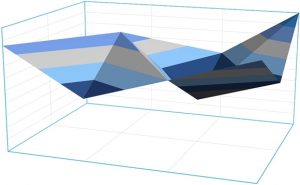
Voucher-nya dicap “LUNAS” dan disimpan dalam map voucher yang sudah dibayar.
Beberapa perbedaan antara sistem voucher dan sistem yang biasa adalah sebagai berikut :
Dalam sistem voucher jurnal pembelian diganti dengan voucher register. Jurnal pengeluaran yang diganti dengan check register dan buku pembantu utang diganti dengan map voucher yang belum dibayar.
Voucher register dan check register merupakan buku jurnal
Dalam voucher register debit ke masing-masing rekening dipisah-pisahkan dan kreditnya adalah utang atau utang voucher.
Perincian masing-masing utang tidak perlu dibuatkan buku pembantu karena sudah ada map voucher yang belum dibayar.
Dalam check register dicatat check-check yang dikeluarkan untuk membayar masing-masing voucher dan debitnya adalah utang atau utang voucher.
Ketika dikeluarkan check dilakukan pencatatan dalam check register, kemudian nomor check dan tanggal pembayarannya dicatat dalam voucher register.
Voucher yang sudah dilunasi diambil dari map voucher yang belum dibayar, dicap lunas dan dipindahkan ke map voucher yang sudah dibayar.
Jumlah voucher-voucher yang belum dibayar harus cocok dengan saldo dalam rekening utang (utang voucher).
Jumlah kolom utang kredit dan kolom pembelian debit dalam voucher register dibukukan setiapakhir bulan ke rekening-rekening yang bersangkutan.
Masing-masing jumlah dalam kolom biaya debit dibukukan ke rekening kontrol biaya.
Perincian menurut jenis dan tempat biaya dalam buku pembantu dilakukan dari bukti-bukti pembukuan.
Jumlah kolom macam-macam debit dan kredit masing-masing dibukukan sendiri-sendiri ke rekening-rekening buku besar yang bersangkutan.
Pembukuan dari check register ke rekening-rekening buku besar yang bersangkutan hanya jumlah totalnya saja.
02. Jurnal Umum
Transaksi-transaksi yang tidak dapat dicatat dalam jurnal-jurnal spesial dicatat dalam jurnal umum.
Kolom-kolom dalam format jurnal umum ini bisa berbeda-beda yang disesuaikan dengan keadaan perusahaan.
Salah satu bentuk jurnal umum yang dapat dipakai adalah sebagai berikut :
Kolom tanda posting diisi dengan nomor-nomor rekening yang bersangkutan ketika sudah dilakukan posting.
Pengertian detil tentang jurnal umum bisa dibaca pada artikel Penjelasan Lengkap Jurnal Umum dan Jurnal Khusus dalam Sistem Akuntansi.
03. Kesimpulan
Demikian pembahasan tentang jurnal pembelian, pengeluaran uang dan jurnal umum serta bagaimana cara membuatnya.
Kemampuan dalam membuat jurnal umum dan khusus akan berpengaruh pada tingkat akurasi Laporan Keuangan.
Oleh karena itu, topik tentang jurnal sengaja saya sajikan dalam beberapa artikel.
Tujuannya agar Laporan Laba Rugi, Laporan Arus Kas, Neraca, dan Laporan Ekuitas benar-benar valid dan bisa dijadikan bahan analisis kondisi dan menentukan strategi perusahaan.
Bagaimana di tempat Anda berkarya?